Windows10下音量图标变成灰色无法选择状态怎么办
正常情况下,Win10系统的任务栏上都会有一个音量图标,我们可以通过它来调节系统的声音。不过,近来有部分用户在听歌时,发现这个音量图标突然变成灰色无法选择状态了,这该怎么办呢?针对该问题,微软社区给出了相应的解决方案。下面,就随小编一起看看具体内容吧!
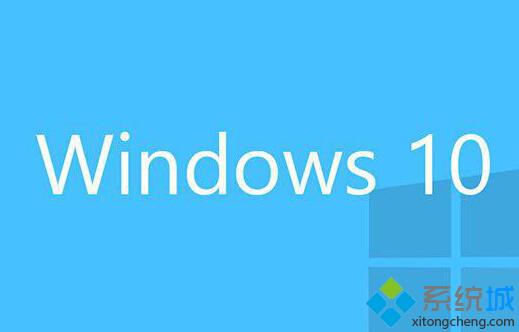
微软社区的解决方案:
1. Left click on windows icon and choose settings.
2. Click on display tab.
3. Change the size of text to 125% Then apply.
4. DO NOT LOG OUT YET. Choose sign out later!
5. Change the text size back to 100% and click apply.
6. Now sign out and sign back in.
Your volume icon will be back. =)
简单来操作就是 右键点击桌面,选择显示设置,上调或下调当前字体显示大小,选择注销(此时一般注销后图标会出现)。
或者稍后注销,再次改变当前字体显示大小,然后应用,注销,音量图标出现。
Windows10下音量图标变成灰色无法选择状态的解决方案就介绍到这里了。若你也碰到了类似的情况,那么不妨按照上述方案解决看看!
相关教程:超文本标记选择器win7打开音量图标win7网络图标变成灰色win7系统图标变成白色win10音量图标灰色我告诉你msdn版权声明:以上内容作者已申请原创保护,未经允许不得转载,侵权必究!授权事宜、对本内容有异议或投诉,敬请联系网站管理员,我们将尽快回复您,谢谢合作!










